Вы можете загрузить систему непосредственно с DVD или с USB с портативной системой. Обычно, для этого достаточно соединить с компьютером устройство USB или вставить DVD к устройству чтения и перезагрузить компьютер.
Если компьютер не загружается автоматически с USB или DVD, вероятно, вам следует изменить приоритет использования дисков в BIOS вашего компьютера. Кроме того, вы можете попробовать открыть меню загрузки с устройств и выбрать устройство, с которого загружать операционную систему на вашем компьютере.
Подсказка
Для получения доступа к BIOS или меню загрузки при запуске компьютера вы можете попробовать нажать F2, Del или Esc для открытия настроек BIOS, или Esc, F8, F10 or F11 для открытия меню загрузки с устройств. Конечно, эти клавиши (типовые) являются лишь некоторыми из возможных вариантов.
Замечание
Содержимое экрана, который вы увидите во время первой загрузки с Live носителя для установки системы, будет зависеть от того, работает компьютер с помощью устаревшей микропрограммы (BIOS) или UEFI.
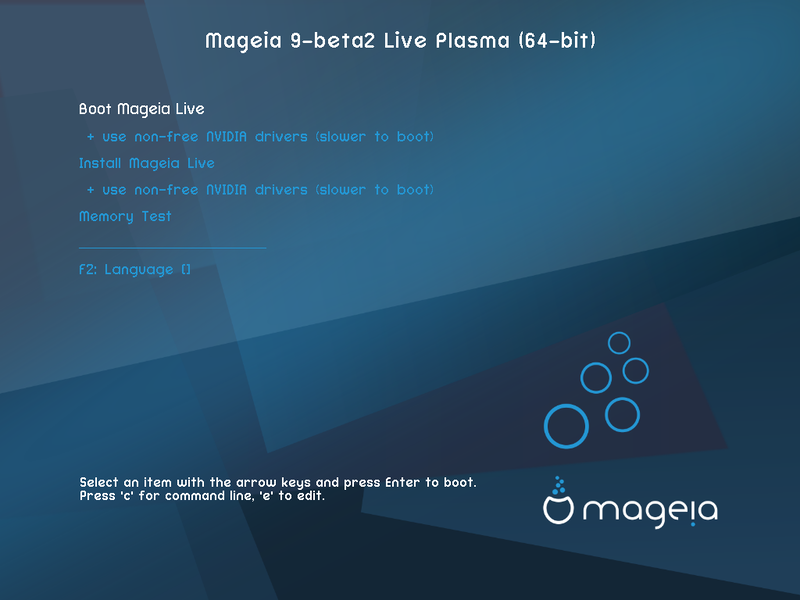
Первый экран при загрузке в режиме BIOS
Меню
Загрузить Mageia
Эта опция загружает систему Mageia Live с подключенного носителя DVD/USB (ожидайте, что система будет очень медленной по сравнению с установленной ОС).
Как только загрузка системы будет завершена, вы сможете перейти к установке.
+ использовать несвободные видео драйвера (медленнее загрузка)
Загрузить Mageia как Live систему с закрытыми видеодрайверами
Установить Mageia
Если будет выбран этот пункт, начнётся процедура установки Mageia на жёсткий диск.
+ использовать несвободные видео драйвера (медленнее загрузка)
Установить Mageia с использованием закрытых видеодрайверов
Тестирование памяти
Выполнить тестирование оперативной памяти путём повторного выполнения действий по чтению и записи данных. Завершив тестирование, можно перезагрузить компьютер.
F2: Язык
Нажмите F2, чтобы выбрать для инсталлятора определённый язык. Используйте клавиши со стрелками для выбора пункта языка и нажмите клавишу Enter.

Первый экран при загрузке в режиме UEFI
Меню
Загрузить Mageia
Эта опция загружает систему Mageia Live с подключенного носителя DVD/USB (ожидайте, что система будет очень медленной по сравнению с установленной ОС). После завершения загрузки вы можете перейти к установке
Установить Mageia
Если будет выбран этот пункт, начнётся процедура установки Mageia на жёсткий диск.
F2: Язык
Нажмите F2, чтобы выбрать для инсталлятора определённый язык. Используйте клавиши со стрелками для выбора пункта языка и нажмите клавишу Enter.
Замечание
Если загрузка выполнялась с флешки USB, вы увидите дублирование пунктов меню. В этом случае вам следует выбрать пару пунктов меню с суффиксом «USB».


